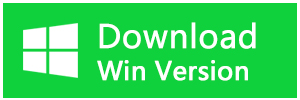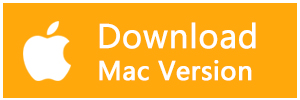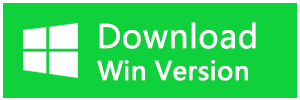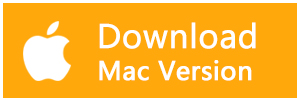USBメモリをフォーマットすれば、その中のデータは徹底的に消えてしまいますか。USBを使っている人はきっとUSBメモリをフォーマットする必要がある場面に遭遇したことがあります。本文では、USBメモリのフォーマットとUSBメモリをフォーマットした後のデータ復元について説明します。
USBのフォーマットと要求される場合
1.USBのファイルシステムとパソコンのファイルシステムが異なる場合
ファイルシステムとは、PCやUSBなどの記憶媒体のデータを管理するシステムです。パソコンとUSBメモリのファイルシステムが異なると、データの読み書きができなくなります。主なファイルシステムは、FAT32,NTFS,APFSなどです。USBメモリのファイルシステムをパソコンと同じのファイルシステムに変えればいいです。
2.「フォーマットする必要があります」というエラーメッセージが表示される場合
パソコンやUSBに障害があり、ファイルシステムを再構築することで解決できるため、「フォーマットする必要があります」というメッセージが表示される場合があります。フォーマットすれば、パソコンの異常を解決できるかもしれないが、中に保存されているデータは取り出せなくなります。この場合に、USBフォーマットを避けて適切な措置をとるべきです。
USBメモリをフォーマットしてしまった場合のデータ復元方法
フォーマットをすれば、一見データは消えたのように見えますが、データ自体はメモリに残ったままなので、専用データ復元ソフトで復元できます。ここでBitwarというデータ復元ソフトを皆さんに紹介したいです。このソフトを利用して、フォーマット後のUSBメモリからドキュメント、音声、メール、ビデオなど多様なファイルを復旧できます。
まず、Bitwarデータ復元ソフトをダウンロードしてインストールしてください。
ステップ1.USBをパソコンに接続して、ソフトを起動します。
ステップ2.標準モードで「USB/メモリカードの復元」を選択します。
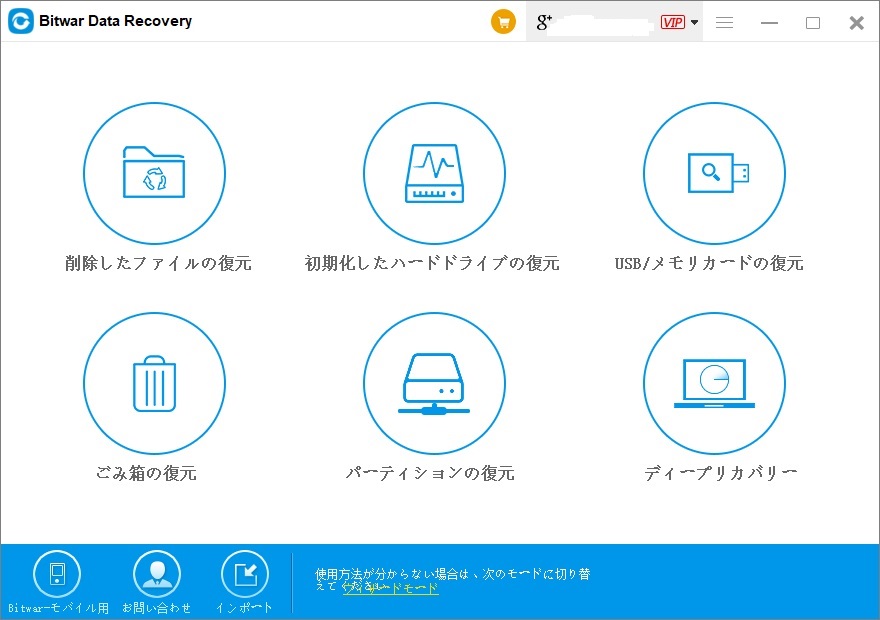
ステップ2.復元したいUSBデバイスを選択します。
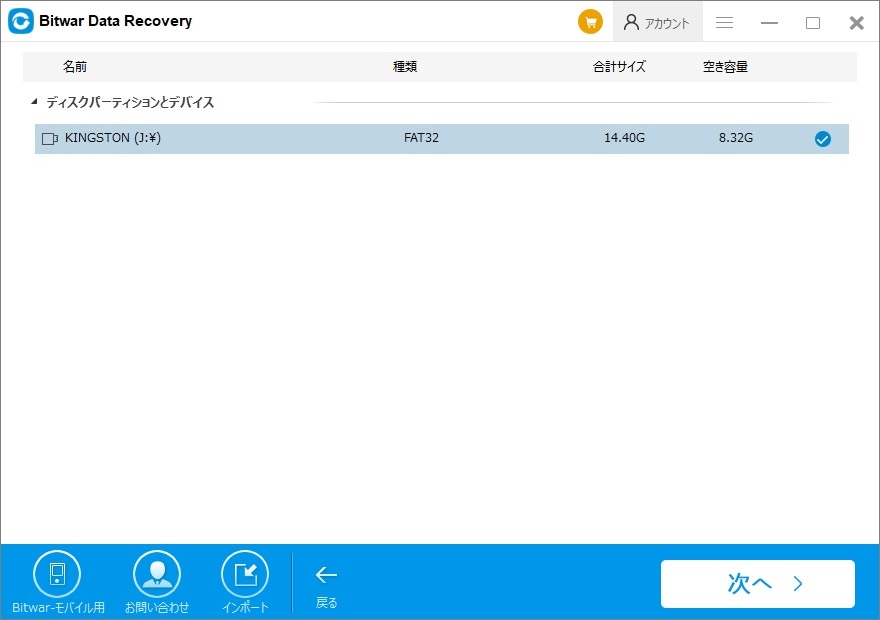
ステップ3.ファイルの種類を選択します。次に「スキャン」をクリックします。
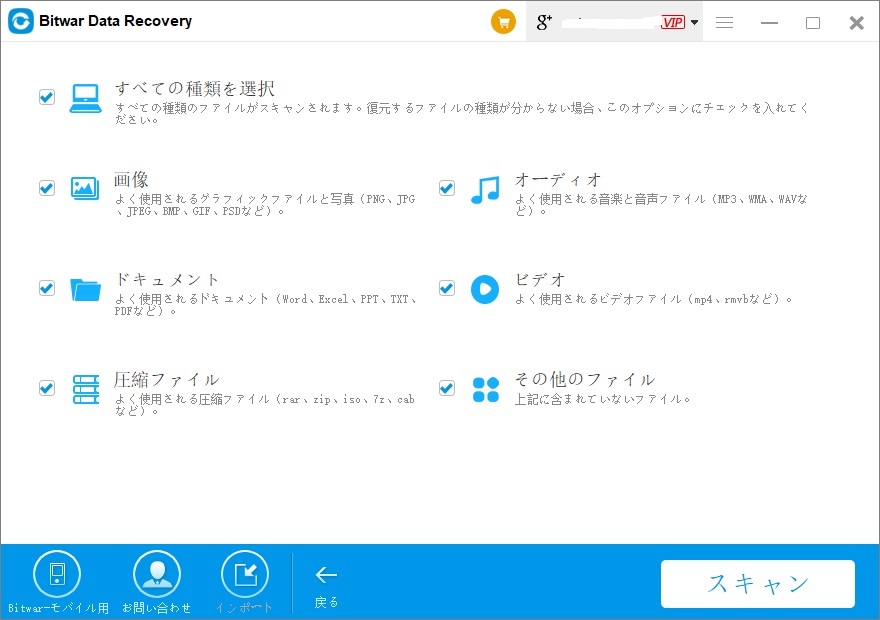
ステップ4.スキャンが終わると、検出されたデータをプレビューできます。復旧したいデータを確認した後、「復元」をクリックします。(注意:データ上書きを避けるために、復旧したいデータを元のUSBメモリに保存しないでください。)
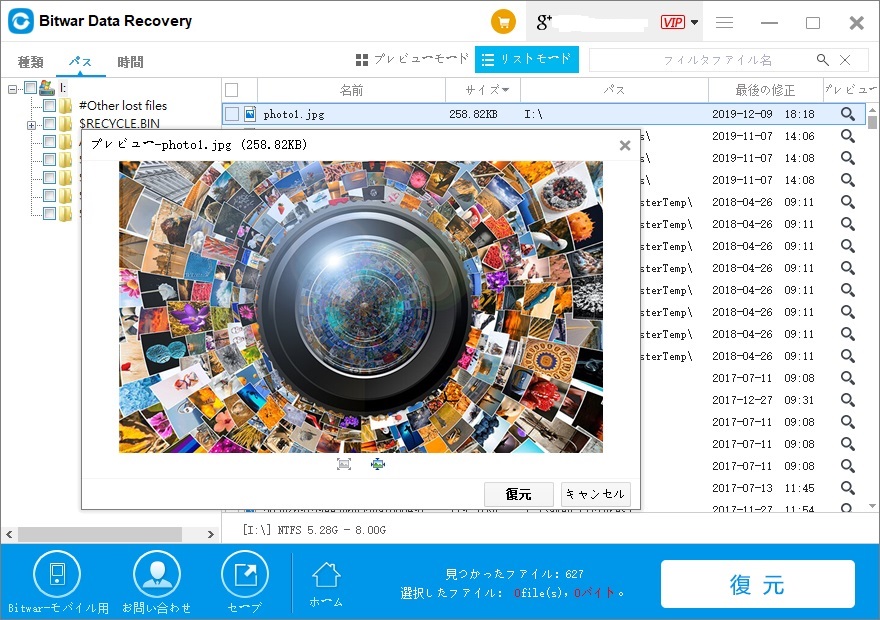
注意:USBデータリカバリーを実行する前に、USBにデータの転送や新しいデータの保存などの操作を停止してください。
まとめ
USBにフォーマットをする前に、データをバックアップしたほうがいいです。万が一、うっかりUSBのフォーマットを実行してしまえば、あまり心配しないで、Bitwarデータ復元ソフトを利用して簡単に復元できます。